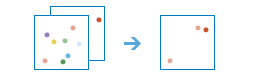Trova località simili
In base ai criteri specificati, lo strumento Trova località simili consente di valutare la somiglianza di località presenti nel layer di ricerca candidati con una o più località di riferimento. Questo strumento consente di rispondere a domande quali:
- Quali negozi sono più simili a quelli con fatturato migliore in relazione ai profili cliente?
- Sulla base delle caratteristiche dei villaggi colpiti più duramente da un'infezione, quali altri villaggi sono ad alto rischio?
Scegli il layer contenente le posizioni di riferimento
Il layer contenente le posizioni di riferimento da associare.
Oltre a scegliere un layer dalla mappa, è possibile selezionare Scegli layer di analisi alla base dell'elenco a discesa per cercare un dataset di condivisione file Big Data o un feature layer.
È possibile utilizzare tutte le località o effettuare una selezione
Se necessario, utilizzare i pulsanti di selezione per identificare le località di riferimento. Questa opzione è disponibile solo se le feature sono disegnate sulla mappa e non sono disponibili per una condivisione file Big Data. Se, ad esempio, il layer di input contiene tutte le località, ovvero quelle di riferimento e quelle di ricerca candidate, sarà necessario utilizzare uno degli strumenti di selezione per identificare le località di riferimento. Se si creano due layer distinti, uno con le località di riferimento e l'altro con tutte le località di ricerca candidate, non è necessario effettuare una selezione.
Se è presente più di una località di riferimento, viene creata un'unica località ottenuta calcolando la media dei valori di ciascun campo utilizzato per l'analisi della somiglianza.
Cerca località simili in
Le feature di ricerca candidate presenti in questo layer verranno classificate a partire da quella più simile fino a quella meno simile.
Oltre a scegliere un layer dalla mappa, è possibile selezionare Scegli layer di analisi alla base dell'elenco a discesa per cercare un dataset di condivisione file Big Data o un feature layer.
Basa somiglianza su
i campi selezionati costituiranno i criteri per valutare la somiglianza. Se si seleziona un campo per la popolazione e il reddito, le località di ricerca candidate con punteggio inferiore (migliore) saranno quelle con valori simili alle località di riferimento in relazione alla popolazione e al reddito.
Determina il più simile e il meno simile utilizzando
Il metodo selezionato determina il tipo di abbinamento.
- Il metodo dei valori di campo utilizza le differenze quadrate dei valori standardizzati. Si tratta dell'impostazione predefinita.
- Il metodo dei profili di campo utilizza la matematica della somiglianza coseno per confrontare il profilo dei valori standardizzati. L'utilizzo dei profili di attributo richiede l'uso di almeno due campi di analisi.
Mostra
È possibile visualizzare tutte le località di ricerca candidate classificate a partire da quella più simile a quella meno simile oppure specificare il numero di risultati desiderati.
- Se si specificano tutte le località da quella più simile a quella meno simile, tutte le feature presenti nel layer di ricerca candidato verranno inclusi nel layer dei risultati in ordine di classificazione. Verrà restituito un massimo di 10.000 risultati.
- Se si specifica il
numero di localitàpiù, meno o più e menosimili, si determina quanti candidati più, meno o più o meno simili verranno inclusi nel layer dei risultati. Il valore massimo consentito è 10.000.
Scegli campi da aggiungere a risultati
Facoltativamente, è possibile aggiungere campi ai dati dal layer della ricerca. Per impostazione predefinita, verranno aggiunti tutti i campi.
Nome layer risultati
Il nome del layer che verrà creato. Se si scrive su un ArcGIS Data Store, i risultati saranno salvati in I miei contenuti e aggiunti alla mappa. Se si scrive su una condivisione file Big Data, i risultati saranno memorizzati nella condivisione file Big Data e aggiunti al suo Manifest. Non saranno aggiunti alla mappa. Il nome predefinito è basato sul nome dello strumento e sul nome del layer di input. Se il layer esiste già, lo strumento non verrà eseguito.
Questo layer dei risultati conterrà le posizioni di riferimento e il numero di feature di ricerca candidate classificate che sono state specificate. Se il nome del layer dei risultati esiste già, verrà chiesto di rinominarlo.
Quando si scrive su ArcGIS Data Store (data store relazionale o Spatiotemporal Big Data Store) usando la casella a discesa Salva risultato in, è possibile specificare il nome di una cartella in I miei contenuti in cui salvare il risultato.